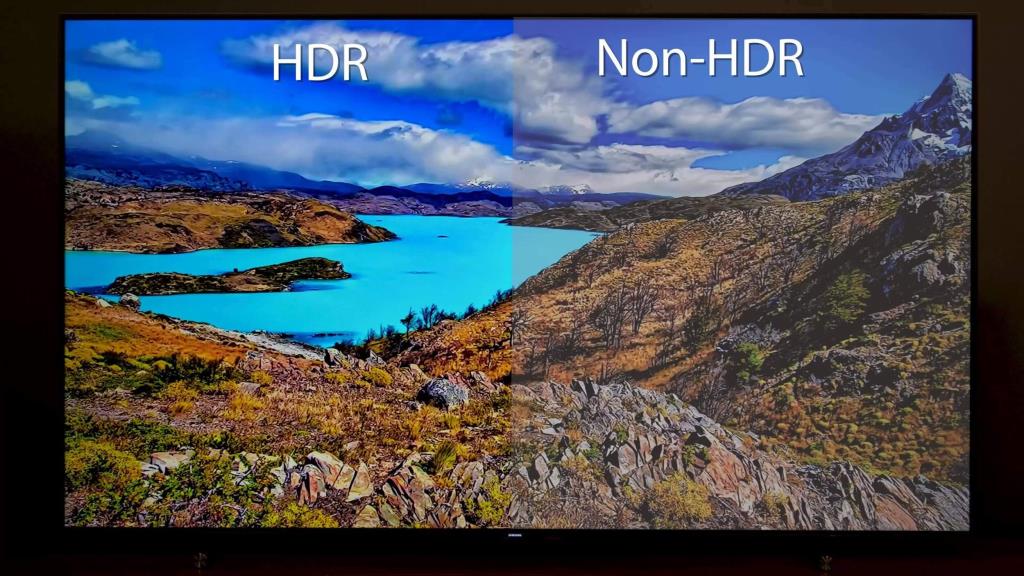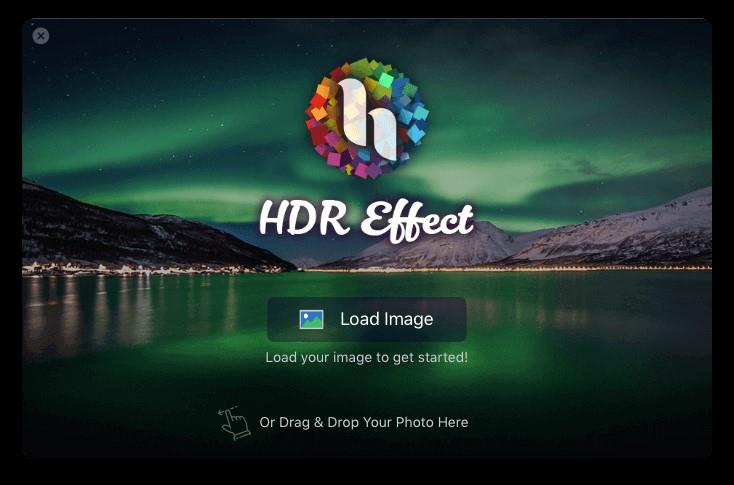Har du noen gang prøvd å ta et bilde i høykontrastmodus og brukt alle de riktige innstillingene og vinklene og mislyktes i å få de ønskede resultatene? Hvis ja, så må det være frustrerende, ikke sant? Men du trenger absolutt ikke å slå deg selv opp, for selv med alle rette vinkler og innstillinger kan resultatet skuffe deg. Men ikke lenger, siden du nå kan løse dette problemet ved å bruke HDR-behandling (High Dynamic Range). Vel, du tenker kanskje hva er HDR og hvordan det fungerer?
Ikke bekymre deg, les videre for å stille nysgjerrigheten din.
Hva er HDR?
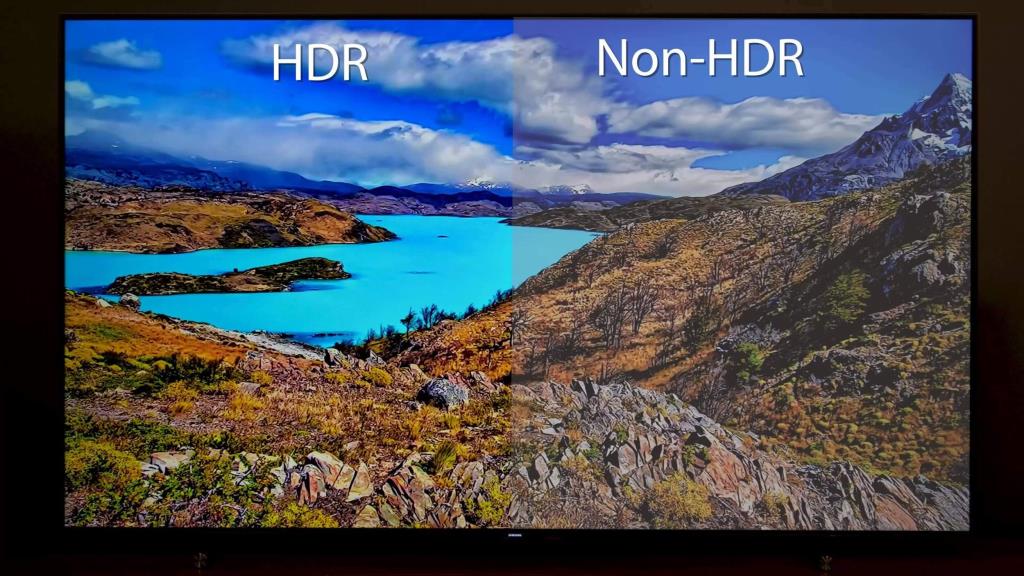
Begrepet HDR (High Dynamic Range) er en gammel fotograferingspraksis som fokuserer på å legge til mer "dynamisk rekkevidde" til fotografier, der dynamisk område er forholdet mellom lys og mørkt i et fotografi.
Når motivet i punktet overskrider kameraets dynamiske område, har høydepunktene en tendens til å bli hvite. Det er veldig vanskelig å klikke på et bilde som fanger spekteret fra begge ender, men nå med avansert etterbehandlingsprogramvare har fotografer funnet en måte å få det til. Med HDR kan du få den spesifikke bildestilen med et ekstraordinært høyt dynamisk område som ikke er mulig å få på annen måte.
HDR er med andre ord en fantastisk vakker faksimile av et bilde. Nå vet du hva som er HDR, og la oss få vite hvordan det fungerer!
Hvordan fungerer HDR?
Du kan få HDR ved å klikke tre til ni bilder i forskjellig lyssetting og mose dem sammen ved hjelp av en avansert programvare for å få det perfekte bildet. Når det gjelder fotografering, tar en fotograf et par bilder av samme motiv med ulik lukkerhastighet og blenderåpning for å få bilder med ulik dybdeskarphet og ulik lysstyrke. Så ved hjelp av avanserte fotografiske verktøy slår en fotograf sammen alle bildene som får et perfekt skudd med perfekt lyn og mest fokuserte deler av bildet.
Må leses: 7 beste HDR-programvare for Mac i 2017
Hvordan bruker jeg HDR på bildene dine?
For å få de ønskelige fantastiske bildene, må du få et par ting:
Et kamera

Du må ha et kamera med Auto Exposure Bracketing-funksjon (AEB). Vel, AEB er ikke nødvendig å få, hvis du vet hvordan du skal stille inn kameraets innstillinger manuelt hver gang du fanger motivet. Dette kan imidlertid øke sjansene for å få uskarpe eller uklare bilder.
Et stativ

Et stativ hjelper deg definitivt med å stabilisere kameraets posisjon. Du kan også bruke hånden til å klikke på bildet. Du kan imidlertid oppleve problemer mens du justerer kameraposisjonene, og det kan øke risikoen for å ødelegge resultatet. Selv om du kan overvinne innrettingsproblemene med en HDR-programvare, er det alltid bedre å få et stativ for et stabilt bilde.
En HDR-programvare
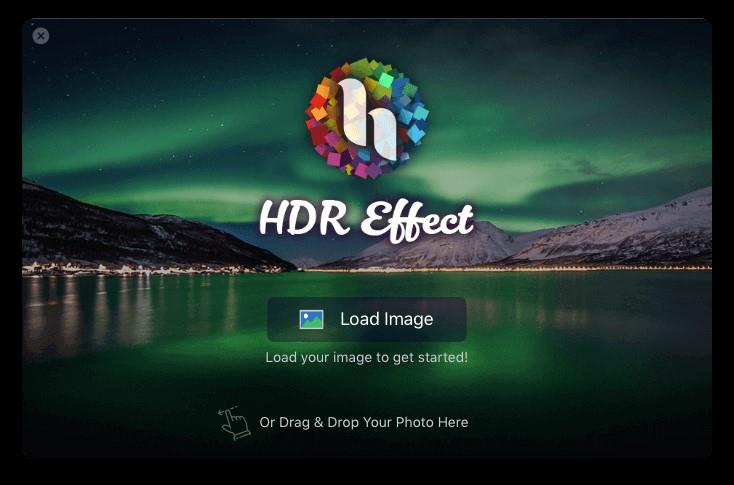
HDR-programvare er et must hvis du ser frem til å gjøre hvert bilde av ditt til det beste. Det finnes en rekke programvare tilgjengelig for å blande og blande bilder for å få HDR-effekter i bildene dine. Du kan bruke HDR Effect utviklet av Systweak for å få den beste gjengivelsen av et bilde. Med HDR-effektverktøyet kan du tone bildene dine og få dem til å se utrolig imponerende ut, enten du er amatør eller profesjonell.

Nå vet du hva du trenger for å få HDR-bilder. Vi har også listet opp noen av tipsene for å få bedre bilder:
- Mens du klikker på et bilde, må du holde hendene og kameraet i ro.
- Du må holde et øye med at motivet du fotograferer skal ha en stor, merkbar kontrast mellom lys og mørk region. Det vil hjelpe deg å få HDR-bilder.
- Du må sørge for at minnekortet har nok plass slik at du kan ta bildene i RAW-formater. Å ta bilder i RAW er bedre for kvalitet og vil ikke gå glipp av detaljene i bildet. Skaff deg et SD-kort i klasse 6 eller 10, da de har høye minimums skrivehastigheter og vil gjøre behandlingen av bilder i RAW-format rask etter opptak.
Så dette er tipsene og måtene å få HDR-bilder på kort tid. Prøv dem og få deg vakre HDR-bilder.